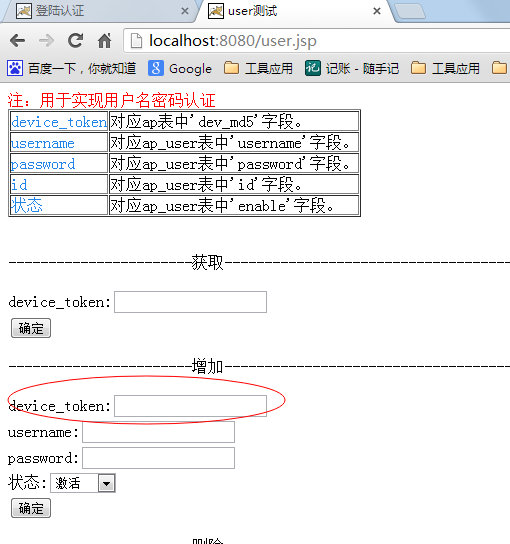家用环境下部署wifidog认证服务器(java版)
本文所讲的是基于一个java版wifidog认证服务器的开源项目,在windows环境下搭建wifidog认证服务器配合apfree固件实现用户名密码的认证。
大致步骤如下:
一,准备
1.搭建硬件及网络环境
a.需要普通路由器1个,刷了apfree固件的路由器一个,Windows电脑一台,网线若干,宽带网络。
b.按照下图的拓扑结构进行搭建。

2.获取软件及工具并安装
a.获取并安装jdk6
b.获取并安装MySQL
c.安装MyEclipse
d.获取java版wifidog认证服务器源码(https://github.com/C-hill/java4wifidog_server)
二,部署与调试
3.部署
因为MyEclipse自带了Tomcat插件,所以直接用MyEclipse的Tomcat插件进行部署。
a.打开MyEclipse,导入源码,部署到Tomcat
b.配置Tomcat中server.xml文件(该步骤主要是为了实现wifidog的接口标准)
<Host name="localhost" appBase="webapps" unpackWARs="true" autoDeploy="true" xmlValidation="false" xmlNamespaceAware="false">
<Context path="" docBase="部署路径(绝对路径或appBase的相对路径)" debug="0" reloadable="true"/>
</Host>
c.创建数据库并执行wifidog.sql脚本,配置db.properties文件。
4.调试
a.在浏览器中输入“localhost:8080”,出现接口测试页面如下图,则服务器部署成功
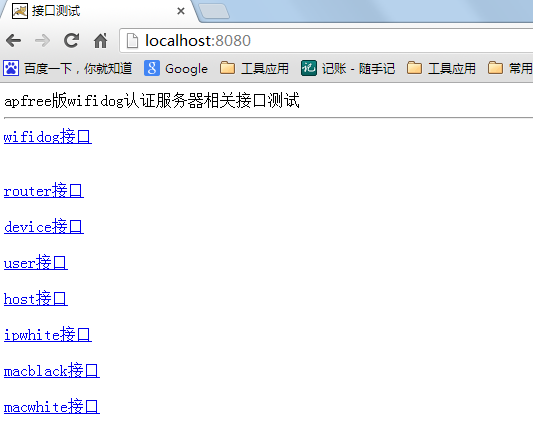
b.路由器设置
通过cmd查看电脑的ip地址。
输入192.168.0.1进入路由器管理界面进行配置。
配置认证服务器url为:电脑ip。
配置服务器端口为:8080。
开启wifidog。
c.验证wifidog是否有效
在浏览器打开任意网址,正常情况下都会跳转到认证登录页面,如下图
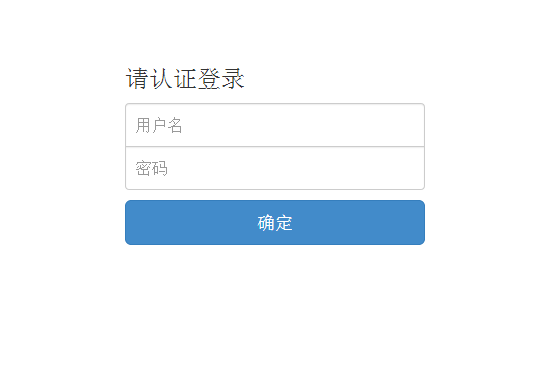
这里已经实现了用户名密码认证,接下来可以通过测试接口添加用户名密码,然后输入用户名密码即可上网。具体步骤如下:
打开localhost:8080进入测试接口首页,进入user接口后,如下图可以看到增加用户的接口,需要参数“device_token”,该参数对应的是表“ap”中的字段“dev_md5”,所以可以到数据库中获取对应的“dev_md5”然后填入,参数“username”,“password”自行定义即可。
添加完用户名密码后,即可通过在认证页面输入该用户名密码实现认证上网。